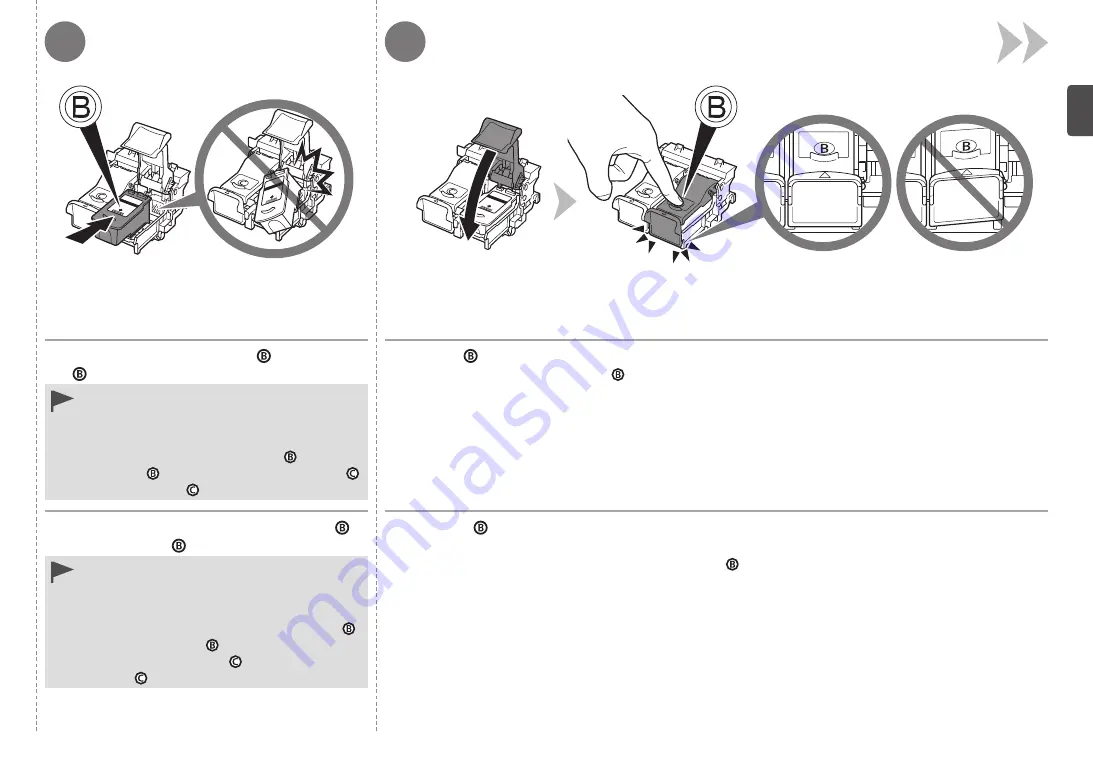
7
6
Procure que el cartucho FINE (FINE
Cartridge) no golpee los lados del soporte.
Instálelo en un entorno bien iluminado.
Instale el cartucho FINE (FINE Cartridge)
negro en la ranura
derecha y el cartucho
FINE (FINE Cartridge)
de color en la
ranura izquierda.
•
•
•
Coloque el cartucho FINE (FINE Cartridge)
negro en la ranura
derecha.
Presione en
de la tapa de bloqueo del cartucho de tinta hacia abajo hasta que oiga un clic y
quede totalmente cerrada.
Compruebe que la tapa de bloqueo del cartucho de tinta
esté derecha y correctamente cerrada, es decir,
que no esté inclinada.
Do not knock the FINE Cartridge against the
sides of the holder.
Install in a well-lit environment.
Install the Black FINE Cartridge
into the
right slot
, and the Color FINE Cartridge
into the left slot
.
•
•
•
Place the Black FINE Cartridge
into the right
slot .
Push down
of the Ink Cartridge Locking Cover until you hear a click to close it completely.
View the Ink Cartridge Locking Cover
straight on and check that it is locked correctly (not at an angle).


























